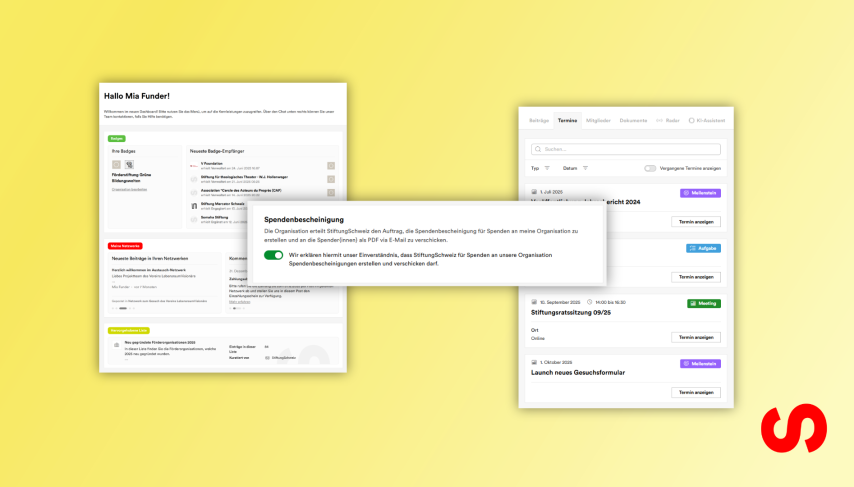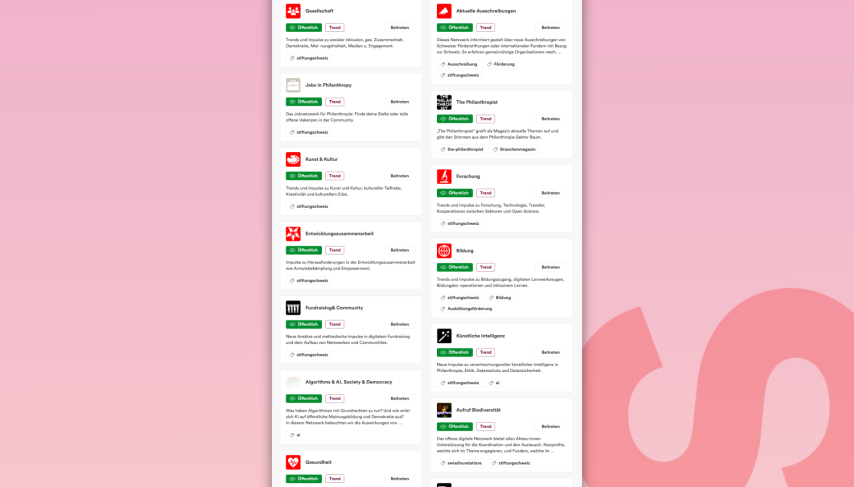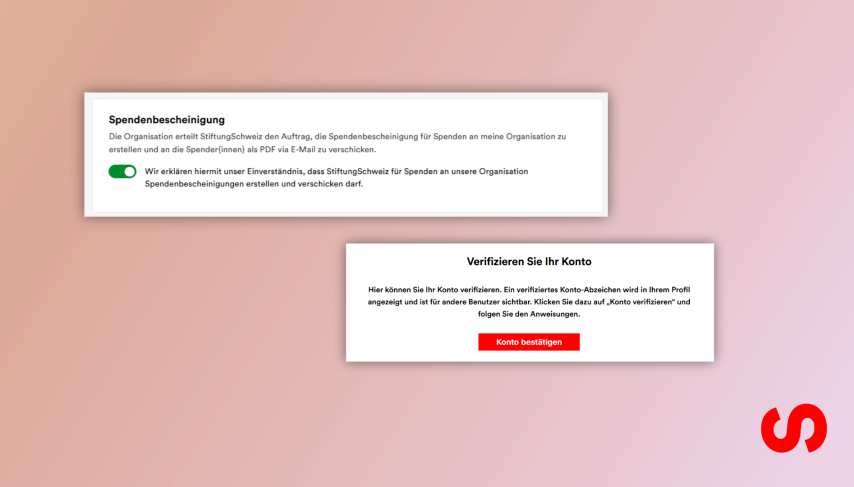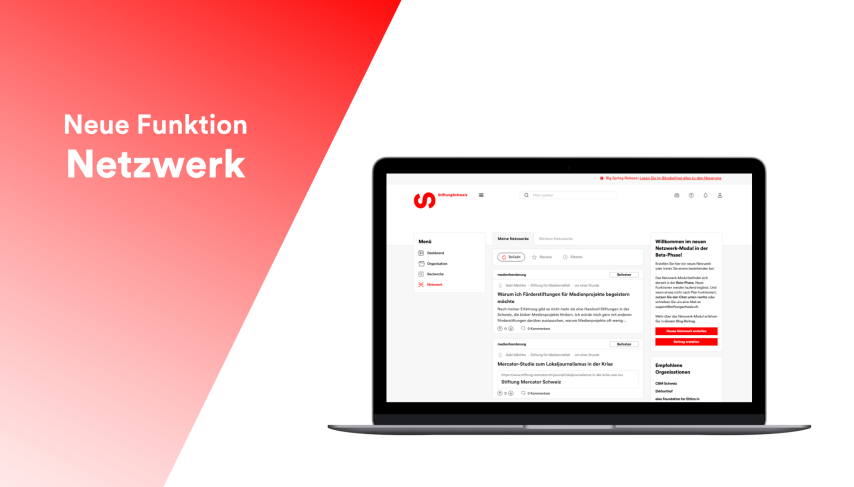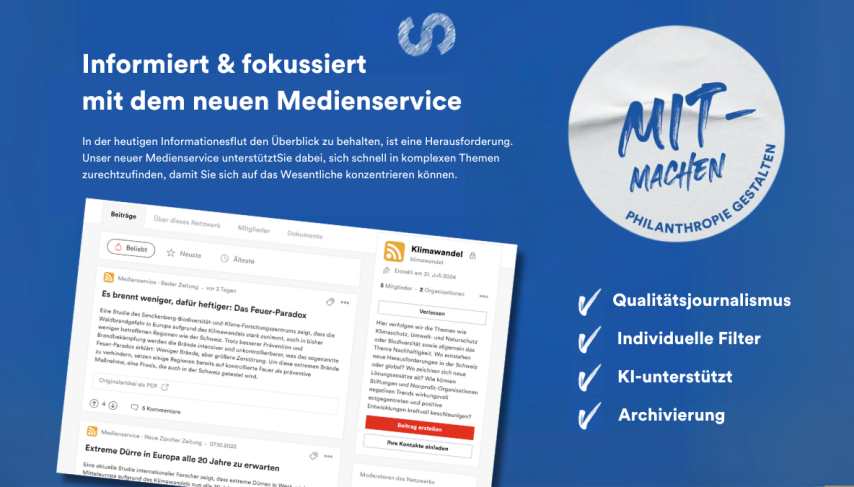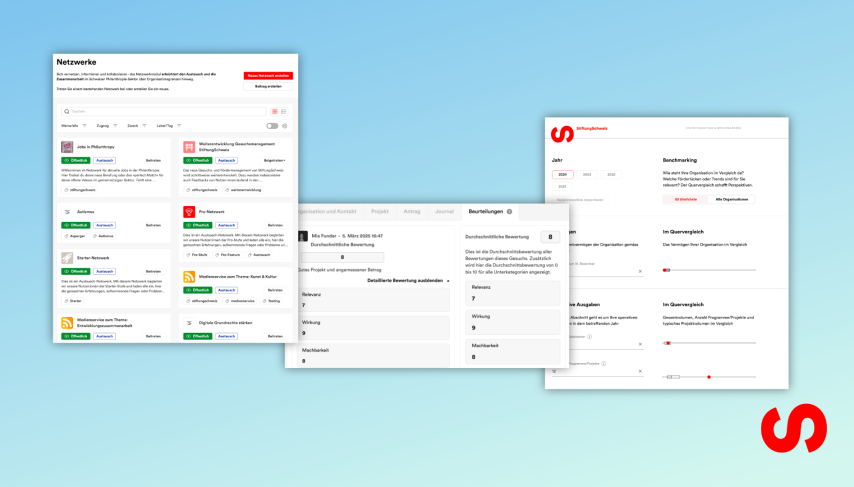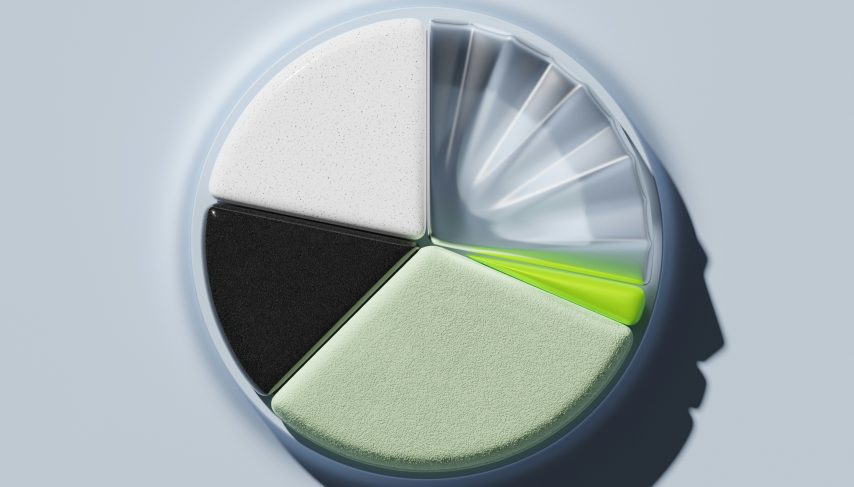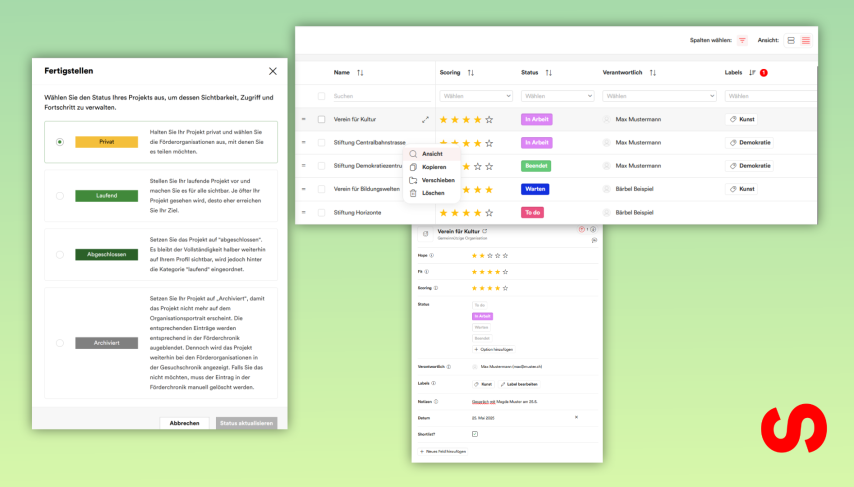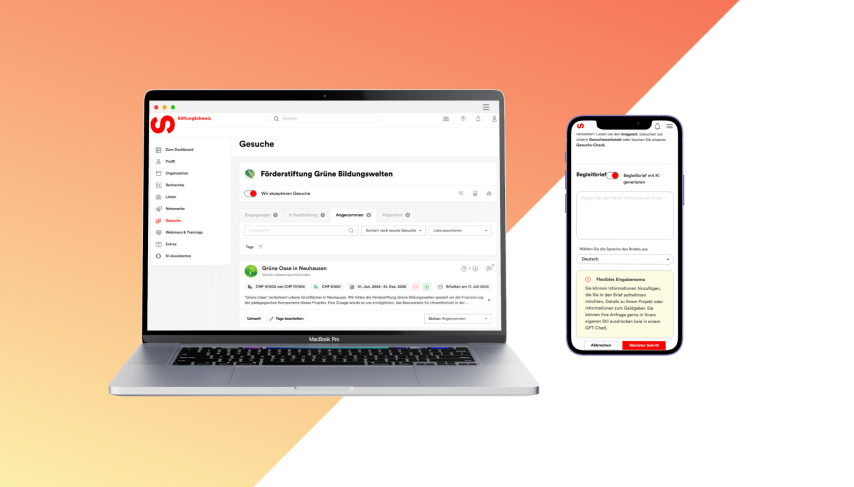
Auch in unserem Summers Generosity Relase haben wir unser neustes Kernprodukt, das Gesuchsmanagement, aufgrund von Kundenfeedbacks weiterentwickelt. Die Neuerungen erleichtern sowohl für Nonprofits als auch für Funders die Arbeit. Als Nonprofits profitieren Sie ab sofort von einem mehrsprachigen Begleitbriefgenerator im Gesuchs-Wizard und ab Stufe Pro können Sie den Begleitbrief von unserem KI-Assistenten verfassen lassen. Als Funder können Sie nun pro angenommenem Gesuch den zugesagten Betrag vermerken und eine Liste aller Gesuche als Excel- oder CSV-Datei exportieren.
Mehrsprachiger Begleitbriefgenerator im Gesuchs-Wizard
Der Gesuchs-Wizard hilft Ihnen, als Nonprofit offline Gesuche (Gesuche, die Sie per Post oder E-Mail schicken) zu erstellen. Er stellt Ihnen einerseits Ihr Dossier mit den wichtigsten Organisations- und Projektdetails zusammen. Andererseits erstellt er Ihnen mit Ihrer Anfrage einen standardisierten Begleitbrief. Dieser Begleitbrief kann nun in allen auf stiftungschweiz.ch verfügbaren Sprachen (Deutsch/Englisch/Französisch) generiert werden. Der Begleitbrief wird immer in der Sprache erstellt, die Sie in Ihrem Konto eingestellt haben. Um die Sprache des Begleitbriefs zu wechseln, klicken Sie in Ihrem Benutzerprofil (Avatar rechts oben) auf «Konto», wählen Sie die gewünschte Sprache, klicken Sie auf «Aktualisieren», um die Änderungen zu speichern und starten Sie den Gesuchs-Wizard.
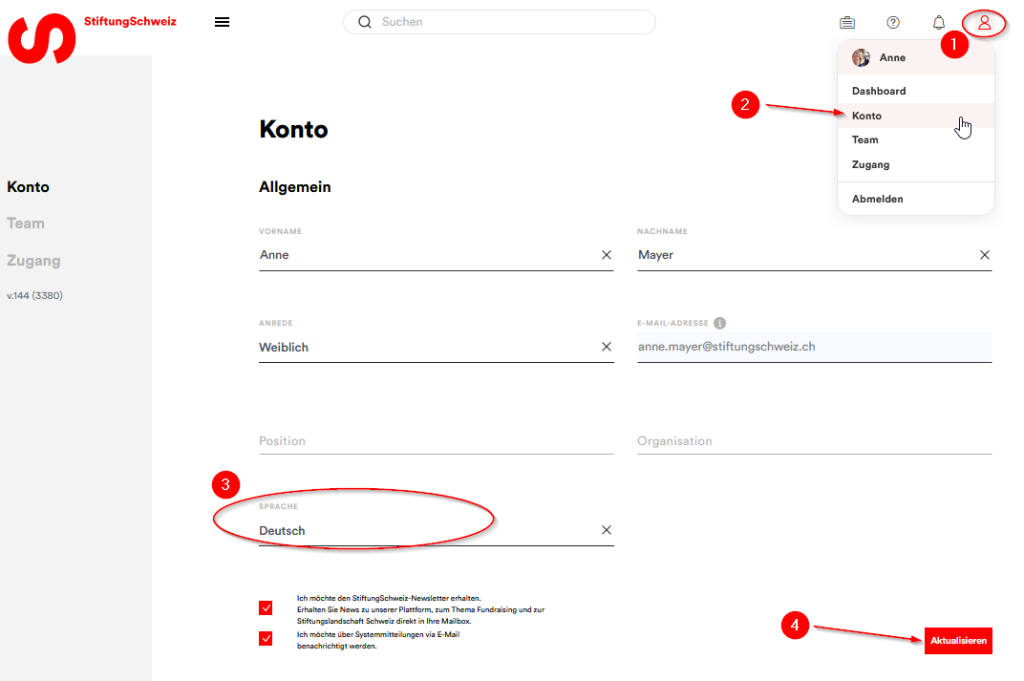
KI-generierter Begleitbrief im Gesuchs-Wizard
Für Nonprofits ab der Stufe Pro haben wir unseren KI-Assistenten zur Generierung eines Begleitbriefes direkt in den Gesuchs-Wizard integriert. So erhalten Sie keinen standardisierten Begleitbrief, sondern der KI-Assistent erstellt mit Hilfe der Informationen Ihres Organisations- und Projektporträts sowie den Informationen auf dem Porträt der ausgewählten Förderorganisationen einen auf Ihr Projekt abgestimmten Begleitbrief. Sie haben zudem die Möglichkeit in einem Textfeld dem KI-Assistenten noch weitere wichtige Informationen mitzuteilen, die er für den Begleitbrief verwenden soll. Auch können Sie direkt im Wizard die Sprache des KI-generierten Begleitbriefes (Deutsch/Französisch/Englisch) festlegen. Wenn Sie den KI-Assistenten im Gesuchs-Wizard nutzen möchten, muss der Schalter «Begleitbrief mit KI generieren» aktiviert sein. Sie möchten lieber unseren standardisierten Begleitbrief? Kein Problem schieben Sie einfach den Schalter nach links und deaktivieren Sie so den Assistenten.
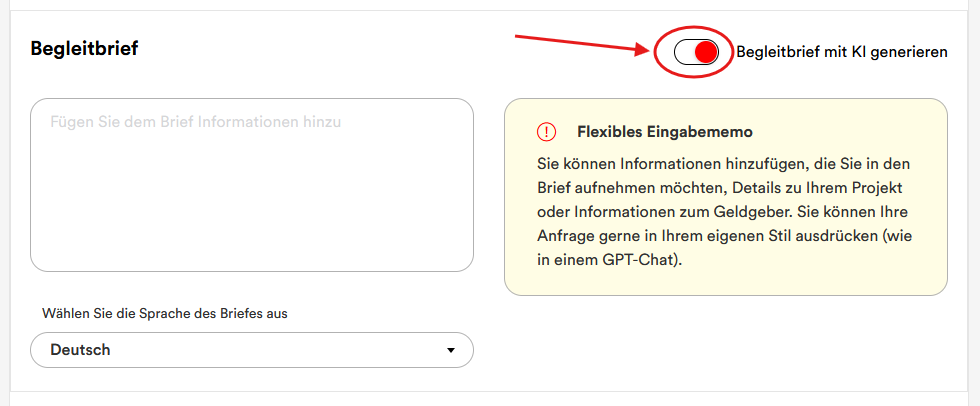
Zugesagter Betrag pro Gesuch
Für Funders ist es im Gesuchs- und Fördermanagement nun möglich, für jedes angenommene Gesuch den zugesagten Betrag prominent zu vermerken. Der zugesagte Betrag wird dann sowohl in der Gesuchsübersicht als auch in der Detailansicht eines Gesuches angezeigt.
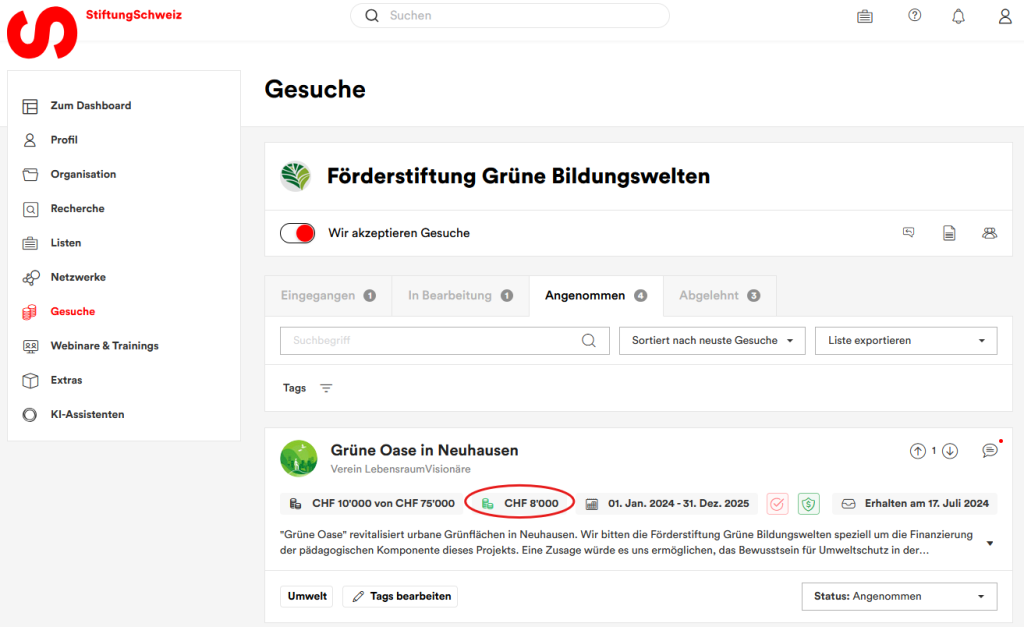
Um den zugesagten Betrag einzugeben, ändern Sie den Status eines Gesuches zu «Angenommen». Im darauf erscheinenden Popup können Sie sowohl die Mitteilung an den/die Gesuchsstellende eingeben, als auch den zugesagten Betrag. In den Antwortvorlagen können Sie auch den Platzhalter {pledged_amount} verwenden, damit der zugesagte Betrag automatisch in Ihre Nachricht eingefügt wird.
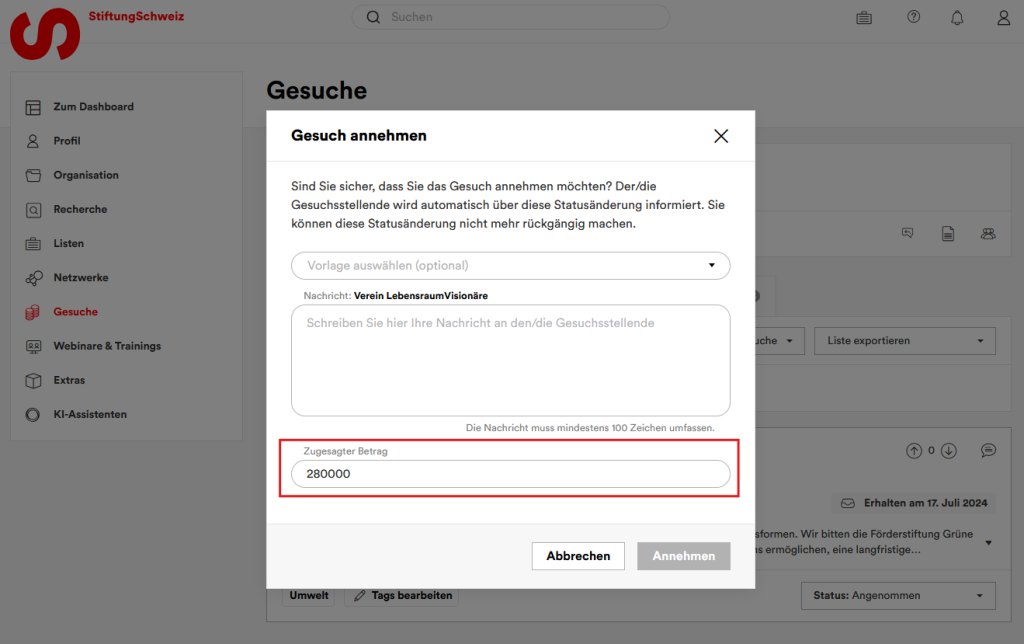
Liste aller Gesuche exportieren
Neu können Funders im Gesuchs- und Fördermanagement jetzt auch alle Ihre Gesuche pro Status als Excel- oder CSV-Datei exportieren. Im Export werden Ihnen folgende Informationen angezeigt:
- – Name der gesuchsstellenden Organisation/Person
- – Projektname
- – Projektbudget
- – Angefragter Betrag
- – Zugesagter Betrag
- – Start- und Enddatum des Projekts
- – Anfrage
- – Kontakt Name
- – Kontakt E-Mail-Adresse
- – Kontakt Telefonnummer
- – Status des Gesuchs
- – Eingangsdatum
- – Bewertungs-Score
- – Beurteilungen der Entscheider:innen
Um eine Liste zu exportieren, wählen Sie den Status-Tab (Eingegangen, In Bearbeitung, Angenommen, Abgelehnt), für welchen Sie die Liste exportieren möchten und wählen Sie im Dropdown «Liste exportieren» das gewünschte Datei-Format.
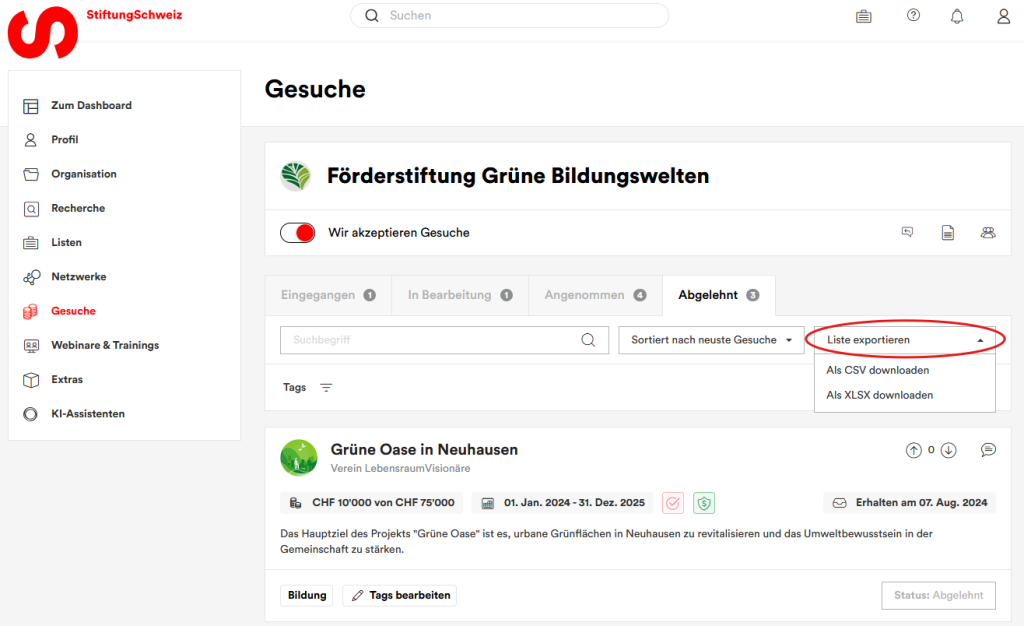
Die Liste kann immer nur für den aktuell gewählten Status erstellt werden. Wenn Sie in einem Status Filter verwendet haben und dann eine Liste exportieren, werden nur die gefilterten Gesuche in der Liste angezeigt.